おしゃれなサイトにはコンテンツにマウスホバーで背景画像が切り替わるものがありますが、調べてみると子要素から親要素へCSSでの指定は出来ないようです…
さらに調べたところ、jQueryを使えば実装出来るのでは…!?と思いやってみました。
今回は、実際に実装出来た形の紹介とその骨組みのコードを紹介していきます!
実際に実装した形
実際に実装した形を動画でお見せします。
上の動画のようにコンテンツの背景画像に対して、各パーツをマウスホバーすることで背景画像が変わるようにしています。
今回は、HTML・CSS・jQueryで実装しているので、それぞれ紹介していきます。
コード紹介
See the Pen Untitled by Az (@azdesigne) on CodePen.
全体を囲んだ親要素があり、その中の子要素がそれぞれマウスホバー時に親要素の背景を変更するように記述しました。
それぞれ言語ごとに分けて解説していきます!
HTML
<div class="contents-area">
<div class="contents-card -contentsA">
<h3 class="contents-text">contents A</h3>
</div>
<div class="contents-card -contentsB">
<h3 class="contents-text">contents B</h3>
</div>
<div class="contents-card -contentsC">
<h3 class="contents-text">contents C</h3>
</div>
<div class="contents-card -contentsD">
<h3 class="contents-text">contents D</h3>
</div>
</div>HTMLでは、背景を表示したいコンテンツで囲み、その中にホバーで表示を変更させたいエリアを作ります。
“contents-card”で均等に振り分け、”-contents〇”でそれぞれ個別で変更出来るようにしています。
CSS
.contents-area {
width: 100%;
display: flex;
background-color:sienna;
transition: 0.4s;
}
.contents-card {
width: calc(100% / 4);
height: 200px;
border: 0.2px solid rgba(194, 194, 194, 0.515);
display: flex;
justify-content: center;
align-items: flex-end;
}
.contents-card .contents-text {
color: black;
font-size:0.8rem;
}
.-contentsA-hover {
background-color:blue;
transition: 0.4s;
}
.-contentsB-hover {
background-color: turquoise;
transition: 0.4s;
}
.-contentsC-hover {
background-color: slategrey;
transition: 0.4s;
}
.-contentsD-hover {
background-color: yellowgreen;
transition: 0.4s;
}- contents-area
-
全体の幅は全幅にしたいのでwidth: 100%;を指定し、要素をflexで横並びしています。
また、マウスホバー時にパッと切り替らないようにtransitionを設定しています。
- contents-card
-
今回は表示するコンテンツは4等分したいのでwidth: calc(100% / 4);を設定し、さらに中の要素の位置をflexで設定しています。
- -contents○-hover
-
ホバー時に表示したい背景色や画像などをここで設定しています。
contents-areaと同じようにtransitionを設定することでホバーのオンオフで切り替わりがスムーズになるようにしています。
実装時はここに背景画像を記述していました。
jQuery
$(function () {
// hoverする要素のclass名
$(".-contentsA").hover(
function () {
// hoverした時の処理(classを付与)
$(".contents-area").addClass("-contentsA-hover");
},
function () {
// hoverを外した時の処理(classを外す)
$(".contents-area").removeClass("-contentsA-hover");
}
);
});
$(function () {
// hoverする要素のclass名
$(".-contentsB").hover(
function () {
// hoverした時の処理(classを付与)
$(".contents-area").addClass("-contentsB-hover");
},
function () {
// hoverを外した時の処理(classを外す)
$(".contents-area").removeClass("-contentsB-hover");
}
);
});
$(function () {
// hoverする要素のclass名
$(".-contentsC").hover(
function () {
// hoverした時の処理(classを付与)
$(".contents-area").addClass("-contentsC-hover");
},
function () {
// hoverを外した時の処理(classを外す)
$(".contents-area").removeClass("-contentsC-hover");
}
);
});
$(function () {
// hoverする要素のclass名
$(".-contentsD").hover(
function () {
// hoverした時の処理(classを付与)
$(".contents-area").addClass("-contentsD-hover");
},
function () {
// hoverを外した時の処理(classを外す)
$(".contents-area").removeClass("-contentsD-hover");
}
);
});それぞれ-contents○にホバーした時に親要素に-contents○-hoverを付与させることで全体の背景を設定したものに変えています。
そして、ホバーが外れたタイミングで-contents○-hoverを外すことで、元のコンテンツに戻るように記述しています。
まとめ
今回は、「子要素をマウスホバーした時に親要素のコンテンツを変更する」方法を紹介しました。
CSSだけで出来そうかと思っていましたが、それぞれの子要素のマウスホバーから親要素のマウスホバーに対応した変更が調べた限り実装出来なさそうでしたので、jQueryを使うことで解決出来たのは個人的に感動でした。
他のパターンでも応用出来そうなので、基本パターンとして使っていただけたらと思います。
また、独学で勉強中の方や実際に現場で活躍しているデザイナーさんともぜひ繋がりたいと思いますので、お気軽にコメントやTwitterで交流していただけたらと思います。
 ヨメ
ヨメ最後までお読みいただきありがとうございました。
みなさんの参考になれば嬉しいです。



当サイトでは自分の制作物の他にWebサイト制作で実際に行った学習や悩んだこと、WordPressのカスタマイズについてなども発信していますので、今後も読んで参考にしていただければと思います。

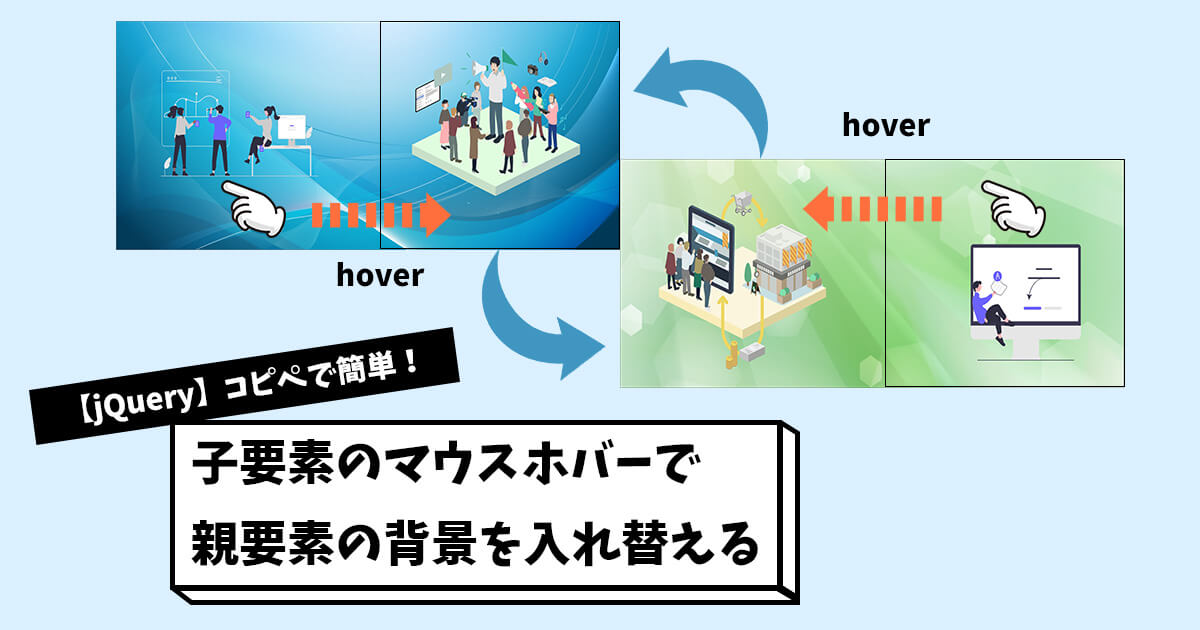

コメント